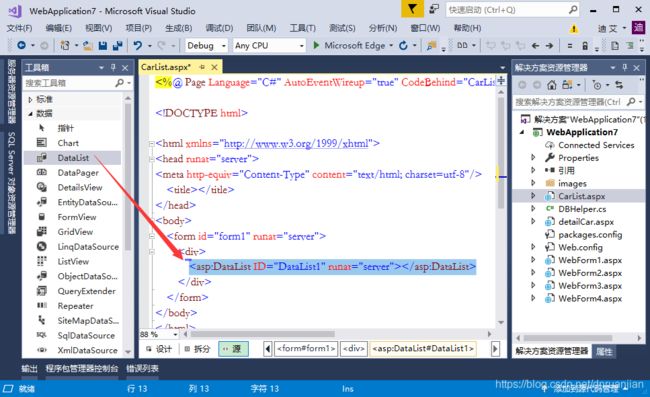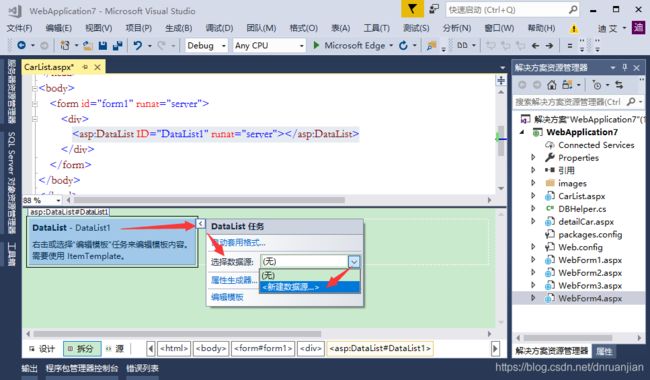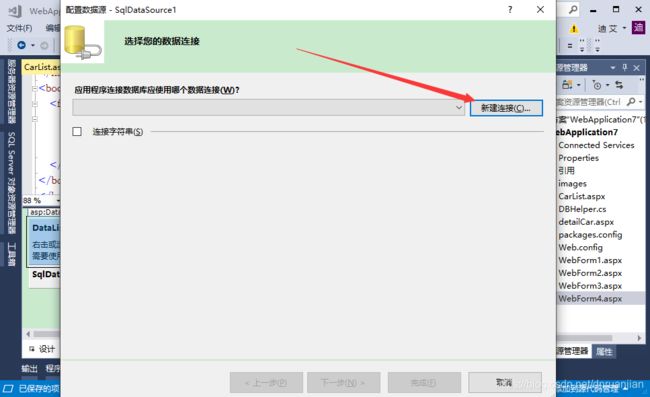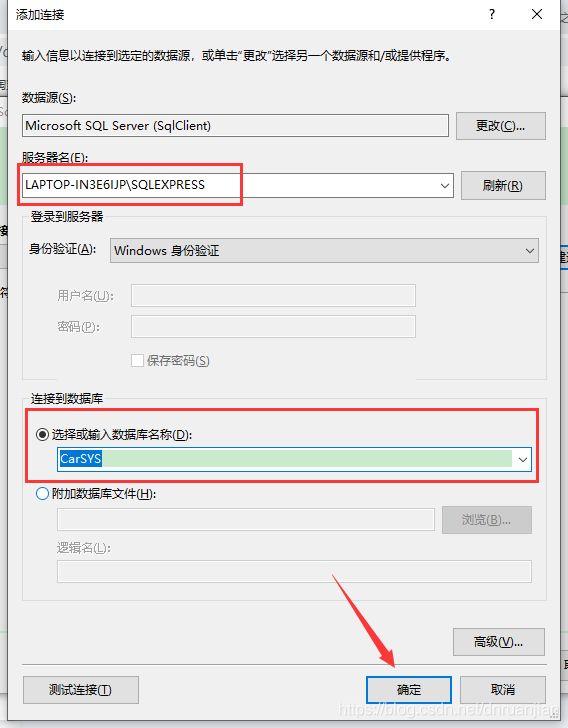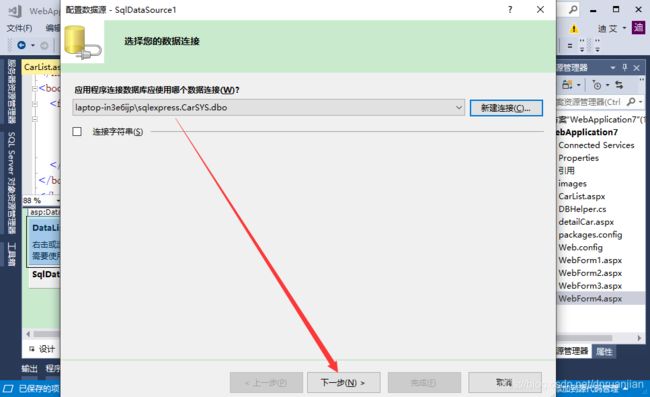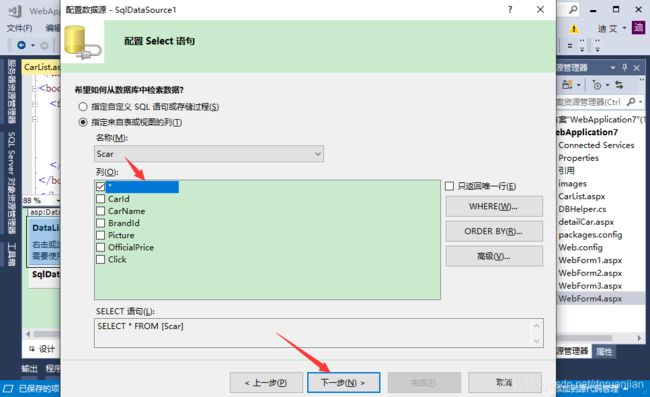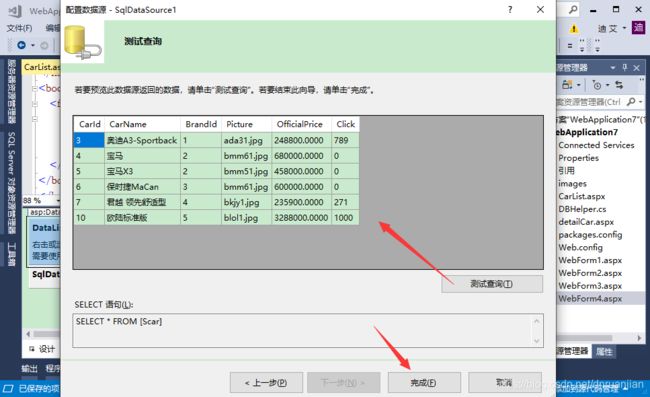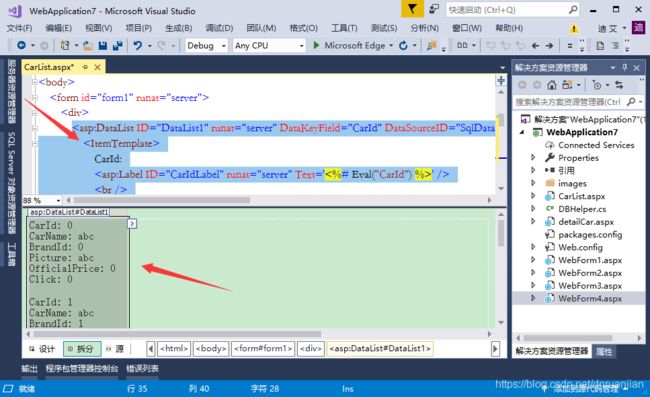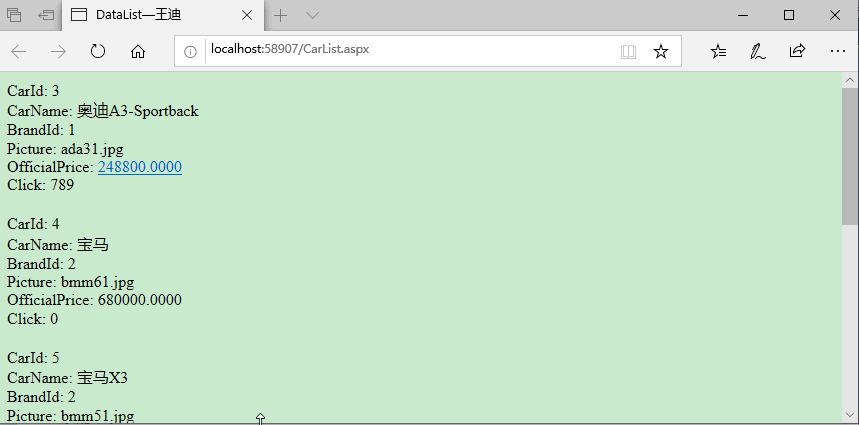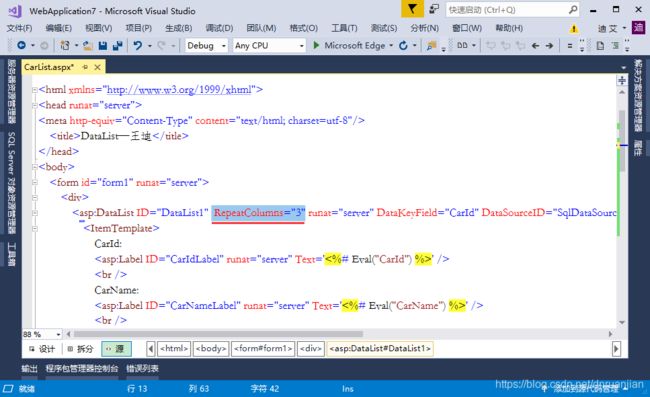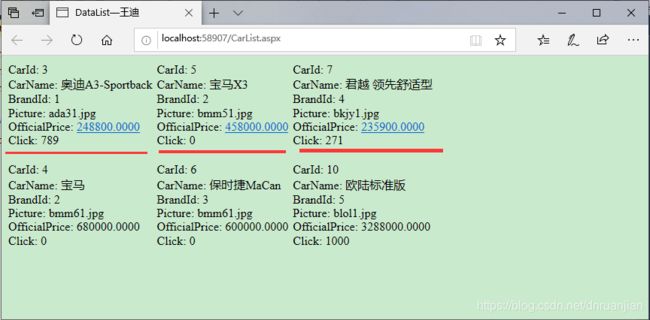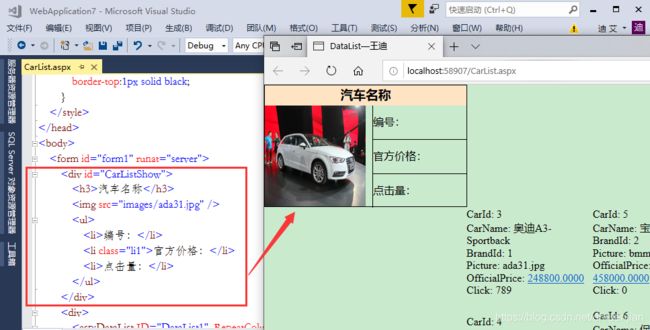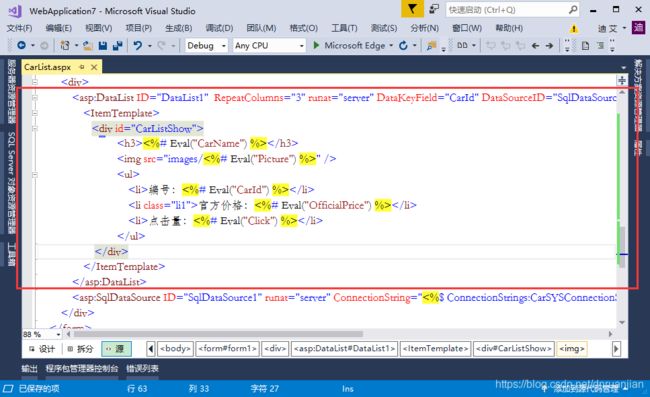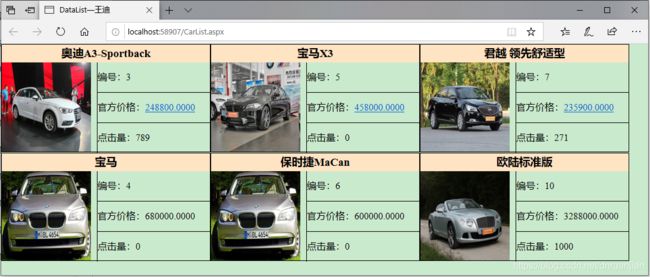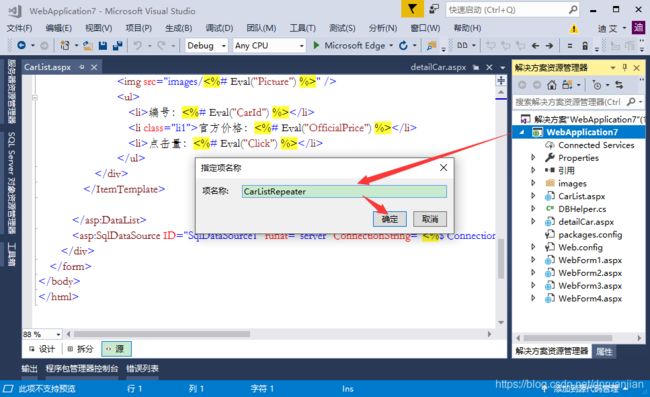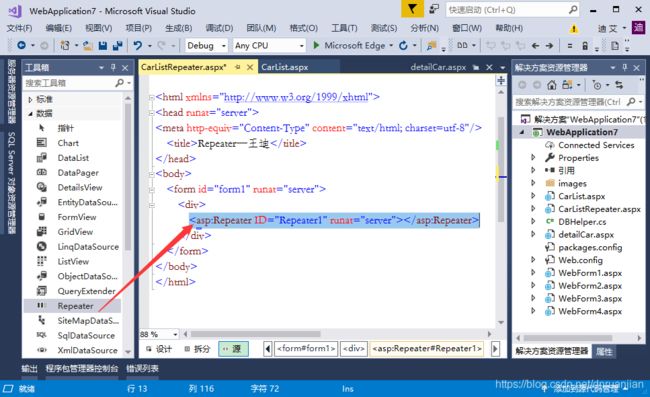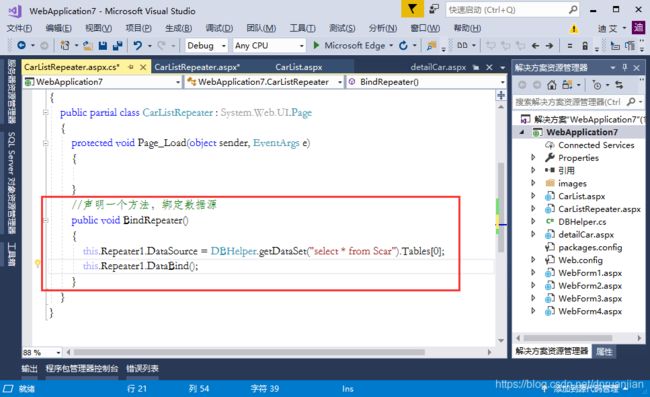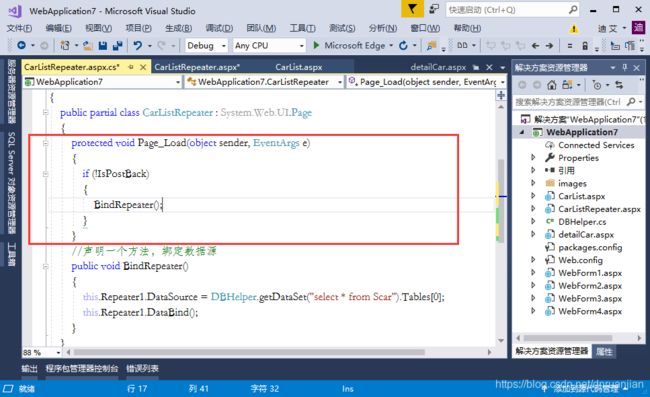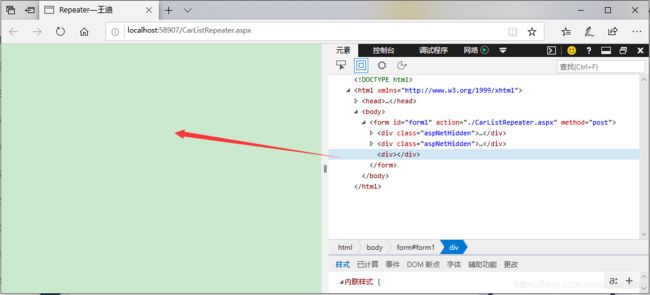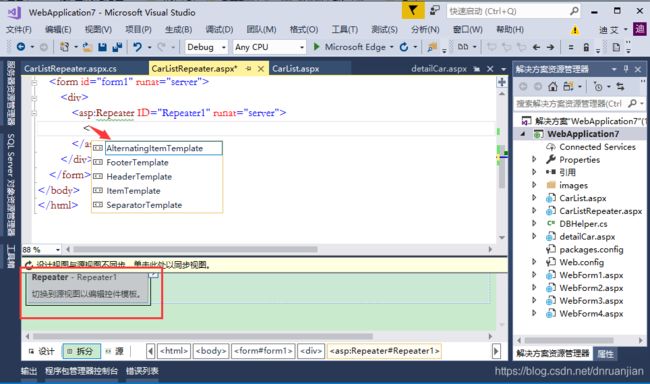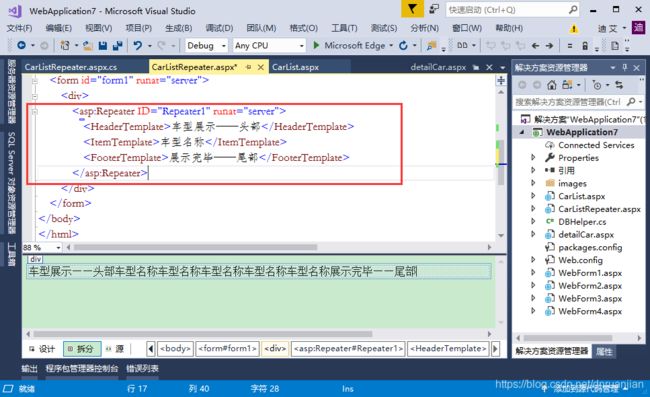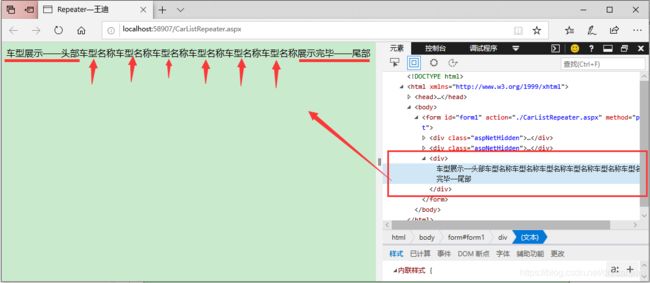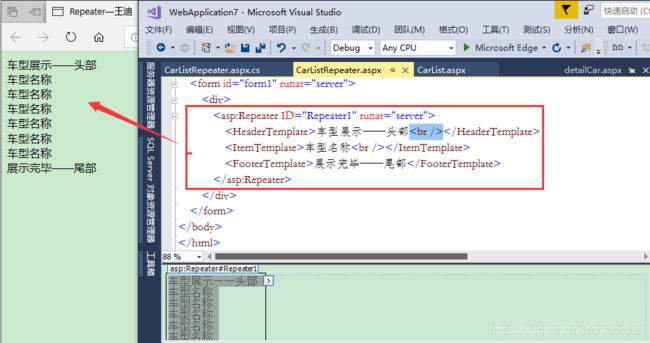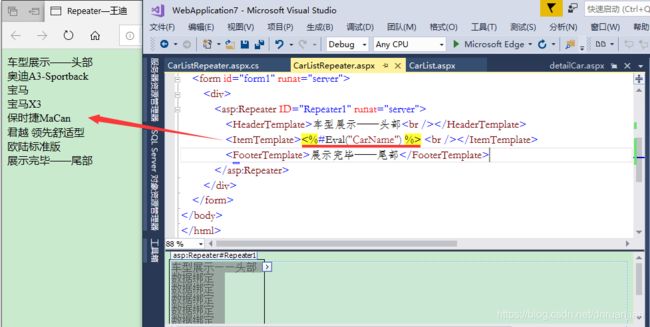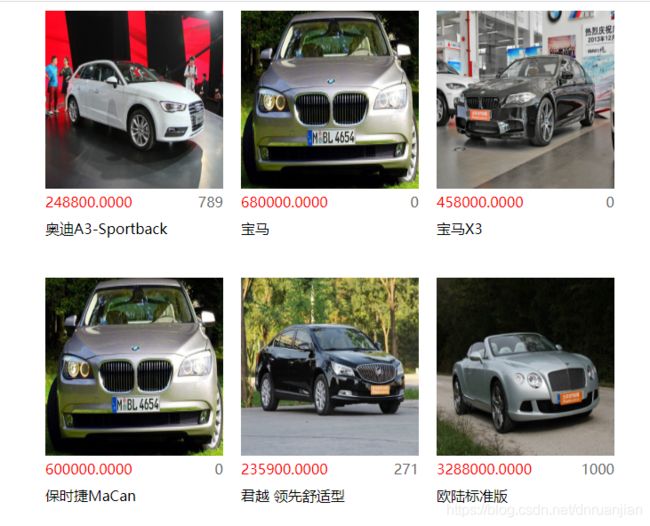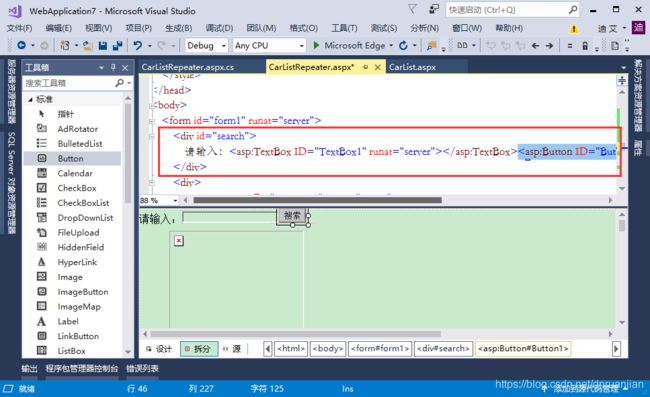知识点: 掌握 DataList 控件呈现数据的方法; 掌握 Repeater 控件呈现数据的方法;掌握处理 Repeater 控件中的按钮事件。
1、 使用 DataList 控件呈现数据
在用 ASP.NET 开发 Web 应用程序时,DataList 是非常重要的数据绑定控件。DataList 控件 可用于创建模板化的列表数据,如果重复结构比较复杂,那么建议使用 DataList 和 Repeater 控件,因为 GridView 控件比较适合显示多行多列的表格类数据。
示例练习1:DataList 控件的使用 要求: 制作一个车型展示页面,使用DataList控件。
前提: 在【ASP.NET第八课】的基础之上完成。
第一步,添加Web窗体: 在VS中打开已有项目【WebApplication7】,右键单击项目名称【WebApplication7】,依次点击【添加】→【Web窗体】,将窗体命名为CarList,然后单击【确定】。
第二步,添加DataList控件: 在默认打开的CarList.aspx文件中,从工具箱拖放一个DataList控件到适合的位置。
第三步,绑定数据源: 打开CarList.aspx文件,切换到【拆分】视图。
①选中DataList控件后,点击右上角
②在弹出的【数据源配制向导】窗体中,选择默认应用程序从哪里获取数据?【数据库】,为数据源指定ID,使用默认名称,然后点击【确定】
③在弹出的【配制数据源】窗口中,点击【新建连接】按钮
④在弹出的【添加连接】窗口中,输入服务器名,这个一般可以使用英文的点即可。如果无法使用英文点,则需要写数据库按照时的服务器名。然后再下面点选要连接的数据库名称,最后点击【确定】
⑤此时会自动填写一行代码,直接点击【下一步】
⑥单击【下一步】
⑦在【配置数据源】窗口中,设置想要查询的数据,我们这查询Scar表的所有列,然后点击【下一步】
⑧可以点击【测试查询】看一下结果,最后点击【完成】按钮。
⑨注意分析查看此时源代码文件
代码分析: DataList 的模板类型包括:ItemTemplate 用于显示项
<%@ Page Language="C#" AutoEventWireup="true" CodeBehind="CarList.aspx.cs" Inherits="WebApplication7.CarList" %>
DataList—王迪
第四步,运行测试: 在CarList.aspx页面单击鼠标右键,然后点击【在浏览器中查看】
我们看到数据源中的所有数据显示出来,但是一行只显示一列数据。
观察一下页面源代码: DataList控件默认输出是一个table表格。
第五步,设置列数: 给DataList控件添加一个RepeatColumns属性。
第六步,设计样式:
①先制作一个样式出来,写div+css实现图中效果。
<%@ Page Language="C#" AutoEventWireup="true" CodeBehind="CarList.aspx.cs" Inherits="WebApplication7.CarList" %>
DataList—王迪
②将写好的样式,套用到DataList控件中。
<%@ Page Language="C#" AutoEventWireup="true" CodeBehind="CarList.aspx.cs" Inherits="WebApplication7.CarList" %>
DataList—王迪
运行测试:
细节调整: 如每个产品之间增加一些间隔,可以设置div的margin属性,如margin:0px 10px 20px 0px;
2、Repeater 控件
Repeater 控件专门用于精确内容的显示,它也是基于模板的方式,不过它不会自动生成任 何用于布局的代码。Repeater 控件甚至没有一个默认的外观,它完全是通过模板来控制。而且也只能通过源代码视图进行模板的编辑。
2.1 使用 Repeater 控件呈现数据
GridView 和 DataList 自动生成
标签,但是 Repeater 控件不会自动生成任何 HTML 标签,所以带来了效率上的提升,也使精确展示内容成为可能。
示例练习2:使用 Repeater 控件呈现数据 要求: 在当前项目中,新添加一个Web窗体,并使用 Repeater 控件呈现车型列数据。
第一步,添加Web窗体: 右键单击项目名称【WebApplication7】,依次点击【添加】→【Web窗体】,将窗体命名为CarListRepeater,然后单击【确定】。
第二步,添加Repeater 控件: 在默认打开的CarListRepeater.aspx文件中,从工具箱拖放一个Repeater控件到适合的位置。
第三步,绑定数据源: 在CarListRepeater.aspx文件中,单击鼠标右键,然后点击【查看代码】,打开后置代码文件CarListRepeater.aspx.cs
//声明一个方法,绑定数据源
public void BindRepeater()
{
this.Repeater1.DataSource = DBHelper.getDataSet("select * from Scar").Tables[0];
this.Repeater1.DataBind();
}第四步,调用绑定方法: 在“CarListRepeater.aspx.cs”文件的Page_Load方法里,调用刚才写的方法。
protected void Page_Load(object sender, EventArgs e)
{
if (!IsPostBack)
{
BindRepeater();
}
}第五步,运行测试: 直接将“CarListRepeater.aspx”文件在浏览器中运行测试
页面上似乎没有内容,因为Repeater控件不会自动生成任何用于布局的代码。想要将数据显示出来,我们需要继续操作。
第六步,编辑Repeater控件: 回到CarListRepeater.aspx文件,将视图切换到【拆分】模式,选中Repeater控件,注意观察Repeater控件不同于DataList控件,没有编辑模板功能。只能在“源视图里编辑控件模板”。当我们在Repeater控件标签之间,输入尖括号<,会自动提示可以使用标签:
模板属性 说明 标签之间内容出现次数
AlternatingItemTemplate
包含要为数据源中每个数据项都要呈现一次的 HTML 元素和控件。 通常,可以使用此模板为交替项创建不同的外观,例如指定一种与在 ItemTemplate 中指定的颜色不同的背景色。
itemtemplate轮换出现
FooterTemplate
包含在列表的结束处呈现的文本和控件。
标签之间的内容只出现一次。
HeaderTemplate
包含在列表的开始处呈现的文本和控件。
标签之间的内容只出现一次。
ItemTemplate
包含要为数据源中每个数据项都要呈现一次的 HTML 元素和控件。
标签之间的内容循环出现
SeparatorTemplate
包含在每项之间呈现的元素。典型的示例可能是一条直线(使用 hr 元素)。
间隔的内容
①简单编写模板: 这里使用HeaderTemplate、ItemTemplate和FooterTemplate
运行测试: 注意观察页面,总结规律。Repeater控件默认一行展示,除了用户自定义的模板,不会自动生成任何用于布局 的代码。
②优化模板: 比如增加换行标签
③呈现数据: 如呈现数据源里的车型名称,使用<%#Eval("CarName") %> 获取
④编写完整样式: 呈现数据、美化样式
完整代码:
<%@ Page Language="C#" AutoEventWireup="true" CodeBehind="CarListRepeater.aspx.cs" Inherits="WebApplication7.CarListRepeater" %>
Repeater—王迪
示例练习3:在页面增加搜索功能 要求: 在当前页面中,增加一个搜索功能,允许通过汽车名称搜索
第一步,设计搜索框: 在CarListRepeater.aspx文件,设计搜索框,调用控件
第二步,给按钮添加事件: 双击【搜索】按钮,进入事件编写
protected void Button1_Click(object sender, EventArgs e)
{
//获取用户输入的内容
string name = this.TextBox1.Text;
//声明查询语句,这里使用like进行模糊查询
string sql = "select * from Scar where CarName like '%"+name+"%'";
this.Repeater1.DataSource = DBHelper.getDataSet(sql).Tables[0];
this.Repeater1.DataBind();
}第三步,允许测试:
案例思考:
2.2 在 Repeater 控件中删除数据
Repeater 控件不支持编辑、删除、排序等功能,所有的事件必须自行编写代码处理。当点 击 Repeater 中的按钮控件时会触发 Repeater 控件的 ItemCommand 事件。为了标识单击的按钮, 可以设置按钮的 CommandName 属性。在进行删除或者编辑操作时,都需要本行车型的编号,可以 设置按钮的 CommandArgument 属性来保存本行的车型编号。
示例练习4:在 Repeater 控件中删除数据
你可能感兴趣的:(ASP.NET,DataList,Repeater,ASP.NET,绑定数据)
机器学习与深度学习间关系与区别
ℒℴѵℯ心·动ꦿ໊ོ꫞
人工智能 学习 深度学习 python
一、机器学习概述定义机器学习(MachineLearning,ML)是一种通过数据驱动的方法,利用统计学和计算算法来训练模型,使计算机能够从数据中学习并自动进行预测或决策。机器学习通过分析大量数据样本,识别其中的模式和规律,从而对新的数据进行判断。其核心在于通过训练过程,让模型不断优化和提升其预测准确性。主要类型1.监督学习(SupervisedLearning)监督学习是指在训练数据集中包含输入
【iOS】MVC设计模式
Magnetic_h
ios mvc 设计模式 objective-c 学习 ui
MVC前言如何设计一个程序的结构,这是一门专门的学问,叫做"架构模式"(architecturalpattern),属于编程的方法论。MVC模式就是架构模式的一种。它是Apple官方推荐的App开发架构,也是一般开发者最先遇到、最经典的架构。MVC各层controller层Controller/ViewController/VC(控制器)负责协调Model和View,处理大部分逻辑它将数据从Mod
微服务下功能权限与数据权限的设计与实现
nbsaas-boot
微服务 java 架构
在微服务架构下,系统的功能权限和数据权限控制显得尤为重要。随着系统规模的扩大和微服务数量的增加,如何保证不同用户和服务之间的访问权限准确、细粒度地控制,成为设计安全策略的关键。本文将讨论如何在微服务体系中设计和实现功能权限与数据权限控制。1.功能权限与数据权限的定义功能权限:指用户或系统角色对特定功能的访问权限。通常是某个用户角色能否执行某个操作,比如查看订单、创建订单、修改用户资料等。数据权限:
c++ 的iostream 和 c++的stdio的区别和联系
黄卷青灯77
c++ 算法 开发语言 iostream stdio
在C++中,iostream和C语言的stdio.h都是用于处理输入输出的库,但它们在设计、用法和功能上有许多不同。以下是两者的区别和联系:区别1.编程风格iostream(C++风格):C++标准库中的输入输出流类库,支持面向对象的输入输出操作。典型用法是cin(输入)和cout(输出),使用>操作符来处理数据。更加类型安全,支持用户自定义类型的输入输出。#includeintmain(){in
《投行人生》读书笔记
小蘑菇的树洞
《投行人生》----作者詹姆斯-A-朗德摩根斯坦利副主席40年的职业洞见-很短小精悍的篇幅,比较适合初入职场的新人。第一部分成功的职业生涯需要规划1.情商归为适应能力分享与协作同理心适应能力,更多的是自我意识,你有能力识别自己的情并分辨这些情绪如何影响你的思想和行为。2.对于初入职场的人的建议,细节,截止日期和数据很重要截止日期,一种有效的方法是请老板为你所有的任务进行优先级排序。和老板喝咖啡的好
Long类型前后端数据不一致
igotyback
前端
响应给前端的数据浏览器控制台中response中看到的Long类型的数据是正常的到前端数据不一致前后端数据类型不匹配是一个常见问题,尤其是当后端使用Java的Long类型(64位)与前端JavaScript的Number类型(最大安全整数为2^53-1,即16位)进行数据交互时,很容易出现精度丢失的问题。这是因为JavaScript中的Number类型无法安全地表示超过16位的整数。为了解决这个问
Python数据分析与可视化实战指南
William数据分析
python python 数据
在数据驱动的时代,Python因其简洁的语法、强大的库生态系统以及活跃的社区,成为了数据分析与可视化的首选语言。本文将通过一个详细的案例,带领大家学习如何使用Python进行数据分析,并通过可视化来直观呈现分析结果。一、环境准备1.1安装必要库在开始数据分析和可视化之前,我们需要安装一些常用的库。主要包括pandas、numpy、matplotlib和seaborn等。这些库分别用于数据处理、数学
WPF中的ComboBox控件几种数据绑定的方式
互联网打工人no1
wpf c#
一、用字典给ItemsSource赋值(此绑定用的地方很多,建议熟练掌握)在XMAL中:在CS文件中privatevoidBindData(){DictionarydicItem=newDictionary();dicItem.add(1,"北京");dicItem.add(2,"上海");dicItem.add(3,"广州");cmb_list.ItemsSource=dicItem;cmb_l
Pyecharts数据可视化大屏:打造沉浸式数据分析体验
我的运维人生
信息可视化 数据分析 数据挖掘 运维开发 技术共享
Pyecharts数据可视化大屏:打造沉浸式数据分析体验在当今这个数据驱动的时代,如何将海量数据以直观、生动的方式展现出来,成为了数据分析师和企业决策者关注的焦点。Pyecharts,作为一款基于Python的开源数据可视化库,凭借其丰富的图表类型、灵活的配置选项以及高度的定制化能力,成为了构建数据可视化大屏的理想选择。本文将深入探讨如何利用Pyecharts打造数据可视化大屏,并通过实际代码案例
Python教程:一文了解使用Python处理XPath
旦莫
Python进阶 python 开发语言
目录1.环境准备1.1安装lxml1.2验证安装2.XPath基础2.1什么是XPath?2.2XPath语法2.3示例XML文档3.使用lxml解析XML3.1解析XML文档3.2查看解析结果4.XPath查询4.1基本路径查询4.2使用属性查询4.3查询多个节点5.XPath的高级用法5.1使用逻辑运算符5.2使用函数6.实战案例6.1从网页抓取数据6.1.1安装Requests库6.1.2代
Google earth studio 简介
陟彼高冈yu
旅游
GoogleEarthStudio是一个基于Web的动画工具,专为创作使用GoogleEarth数据的动画和视频而设计。它利用了GoogleEarth强大的三维地图和卫星影像数据库,使用户能够轻松地创建逼真的地球动画、航拍视频和动态地图可视化。网址为https://www.google.com/earth/studio/。GoogleEarthStudio是一个基于Web的动画工具,专为创作使用G
LLM 词汇表
落难Coder
LLMs NLP 大语言模型 大模型 llama 人工智能
Contextwindow“上下文窗口”是指语言模型在生成新文本时能够回溯和参考的文本量。这不同于语言模型训练时所使用的大量数据集,而是代表了模型的“工作记忆”。较大的上下文窗口可以让模型理解和响应更复杂和更长的提示,而较小的上下文窗口可能会限制模型处理较长提示或在长时间对话中保持连贯性的能力。Fine-tuning微调是使用额外的数据进一步训练预训练语言模型的过程。这使得模型开始表示和模仿微调数
关于提高复杂业务逻辑代码可读性的思考
编程经验分享
开发经验 java 数据库 开发语言
目录前言需求场景常规写法拆分方法领域对象总结前言实际工作中大部分时间都是在写业务逻辑,一般都是三层架构,表示层(Controller)接收客户端请求,并对入参做检验,业务逻辑层(Service)负责处理业务逻辑,一般开发都是在这一层中写具体的业务逻辑。数据访问层(Dao)是直接和数据库交互的,用于查数据给业务逻辑层,或者是将业务逻辑层处理后的数据写入数据库。简单的增删改查接口不用多说,基本上写好一
SQL Server_查询某一数据库中的所有表的内容
qq_42772833
SQL Server 数据库 sqlserver
1.查看所有表的表名要列出CrabFarmDB数据库中的所有表(名),可以使用以下SQL语句:USECrabFarmDB;--切换到目标数据库GOSELECTTABLE_NAMEFROMINFORMATION_SCHEMA.TABLESWHERETABLE_TYPE='BASETABLE';对这段SQL脚本的解释:SELECTTABLE_NAME:这个语句的作用是从查询结果中选择TABLE_NAM
使用LLaVa和Ollama实现多模态RAG示例
llzwxh888
python 人工智能 开发语言
本文将详细介绍如何使用LLaVa和Ollama实现多模态RAG(检索增强生成),通过提取图像中的结构化数据、生成图像字幕等功能来展示这一技术的强大之处。安装环境首先,您需要安装以下依赖包:!pipinstallllama-index-multi-modal-llms-ollama!pipinstallllama-index-readers-file!pipinstallunstructured!p
使用Apify加载Twitter消息以进行微调的完整指南
nseejrukjhad
twitter easyui 前端 python
#使用Apify加载Twitter消息以进行微调的完整指南##引言在自然语言处理领域,微调模型以适应特定任务是提升模型性能的常见方法。本文将介绍如何使用Apify从Twitter导出聊天信息,以便进一步进行微调。##主要内容###使用Apify导出推文首先,我们需要从Twitter导出推文。Apify可以帮助我们做到这一点。通过Apify的强大功能,我们可以批量抓取和导出数据,适用于各类应用场景。
深入理解 MultiQueryRetriever:提升向量数据库检索效果的强大工具
nseejrukjhad
数据库 python
深入理解MultiQueryRetriever:提升向量数据库检索效果的强大工具引言在人工智能和自然语言处理领域,高效准确的信息检索一直是一个关键挑战。传统的基于距离的向量数据库检索方法虽然广泛应用,但仍存在一些局限性。本文将介绍一种创新的解决方案:MultiQueryRetriever,它通过自动生成多个查询视角来增强检索效果,提高结果的相关性和多样性。MultiQueryRetriever的工
数组去重
好奇的猫猫猫
整理自js中基础数据结构数组去重问题思考?如何去除数组中重复的项例如数组:[1,3,4,3,5]我们在做去重的时候,一开始想到的肯定是,逐个比较,外面一层循环,内层后一个与前一个一比较,如果是久不将当前这一项放进新的数组,挨个比较完之后返回一个新的去过重复的数组不好的实践方式上述方法效率极低,代码量还多,思考?有没有更好的方法这时候不禁一想当然有了!!!hashtable啊,通过对象的hash办法
Day1笔记-Python简介&标识符和关键字&输入输出
~在杰难逃~
Python python 开发语言 大数据 数据分析 数据挖掘
大家好,从今天开始呢,杰哥开展一个新的专栏,当然,数据分析部分也会不定时更新的,这个新的专栏主要是讲解一些Python的基础语法和知识,帮助0基础的小伙伴入门和学习Python,感兴趣的小伙伴可以开始认真学习啦!一、Python简介【了解】1.计算机工作原理编程语言就是用来定义计算机程序的形式语言。我们通过编程语言来编写程序代码,再通过语言处理程序执行向计算机发送指令,让计算机完成对应的工作,编程
【目标检测数据集】卡车数据集1073张VOC+YOLO格式
熬夜写代码的平头哥∰
目标检测 YOLO 人工智能
数据集格式:PascalVOC格式+YOLO格式(不包含分割路径的txt文件,仅仅包含jpg图片以及对应的VOC格式xml文件和yolo格式txt文件)图片数量(jpg文件个数):1073标注数量(xml文件个数):1073标注数量(txt文件个数):1073标注类别数:1标注类别名称:["truck"]每个类别标注的框数:truck框数=1120总框数:1120使用标注工具:labelImg标注
MongoDB Oplog 窗口
喝醉酒的小白
MongoDB 运维
在MongoDB中,oplog(操作日志)是一个特殊的日志系统,用于记录对数据库的所有写操作。oplog允许副本集成员(通常是从节点)应用主节点上已经执行的操作,从而保持数据的一致性。它是MongoDB副本集实现数据复制的基础。MongoDBOplog窗口oplog窗口是指在MongoDB副本集中,从节点可以用来同步数据的时间范围。这个窗口通常由以下因素决定:Oplog大小:oplog的大小是有限
Faiss Tips:高效向量搜索与聚类的利器
焦习娜Samantha
FaissTips:高效向量搜索与聚类的利器faiss_tipsSomeusefultipsforfaiss项目地址:https://gitcode.com/gh_mirrors/fa/faiss_tips项目介绍Faiss是由FacebookAIResearch开发的一个用于高效相似性搜索和密集向量聚类的库。它支持多种硬件平台,包括CPU和GPU,能够在海量数据集上实现快速的近似最近邻搜索(AN
pyecharts——绘制柱形图折线图
2224070247
信息可视化 python java 数据可视化
一、pyecharts概述自2013年6月百度EFE(ExcellentFrontEnd)数据可视化团队研发的ECharts1.0发布到GitHub网站以来,ECharts一直备受业界权威的关注并获得广泛好评,成为目前成熟且流行的数据可视化图表工具,被应用到诸多数据可视化的开发领域。Python作为数据分析领域最受欢迎的语言,也加入ECharts的使用行列,并研发出方便Python开发者使用的数据
番茄西红柿叶子病害分类数据集12882张11类别
futureflsl
数据集 分类 数据挖掘 人工智能
数据集类型:图像分类用,不可用于目标检测无标注文件数据集格式:仅仅包含jpg图片,每个类别文件夹下面存放着对应图片图片数量(jpg文件个数):12882分类类别数:11类别名称:["Bacterial_Spot_Bacteria","Early_Blight_Fungus","Healthy","Late_Blight_Water_Mold","Leaf_Mold_Fungus","Powdery
钢筋长度超限检测检数据集VOC+YOLO格式215张1类别
futureflsl
数据集 YOLO 深度学习 机器学习
数据集格式:PascalVOC格式+YOLO格式(不包含分割路径的txt文件,仅仅包含jpg图片以及对应的VOC格式xml文件和yolo格式txt文件)图片数量(jpg文件个数):215标注数量(xml文件个数):215标注数量(txt文件个数):215标注类别数:1标注类别名称:["iron"]每个类别标注的框数:iron框数=215总框数:215使用标注工具:labelImg标注规则:对类别进
回溯算法-重新安排行程
chirou_
算法 数据结构 图论 c++ 图搜索
leetcode332.重新安排行程这题我还没自己ac过,只能现在凭着刚学完的热乎劲把我对题解的理解记下来。本题我认为对数据结构的考察比较多,用什么数据结构去存数据,去读取数据,都是很重要的。classSolution{private:unordered_map>targets;boolbacktracking(intticketNum,vector&result){//1.确定参数和返回值//2
数据仓库——维度表一致性
墨染丶eye
背诵 数据仓库
数据仓库基础笔记思维导图已经整理完毕,完整连接为:数据仓库基础知识笔记思维导图维度一致性问题从逻辑层面来看,当一系列星型模型共享一组公共维度时,所涉及的维度称为一致性维度。当维度表存在不一致时,短期的成功难以弥补长期的错误。维度时确保不同过程中信息集成起来实现横向钻取货活动的关键。造成横向钻取失败的原因维度结构的差别,因为维度的差别,分析工作涉及的领域从简单到复杂,但是都是通过复杂的报表来弥补设计
python os 环境变量
CV矿工
python 开发语言 numpy
环境变量:环境变量是程序和操作系统之间的通信方式。有些字符不宜明文写进代码里,比如数据库密码,个人账户密码,如果写进自己本机的环境变量里,程序用的时候通过os.environ.get()取出来就行了。os.environ是一个环境变量的字典。环境变量的相关操作importos"""设置/修改环境变量:os.environ[‘环境变量名称’]=‘环境变量值’#其中key和value均为string类
闲鱼鱼小铺怎么开通?鱼小铺开通需要哪些流程?
高省APP大九
闲鱼鱼小铺是平台推出的一个专业程度的店铺,与普通店铺相比会有更多的权益,比如说发布的商品数量从50增加到500;拥有专业的店铺数据看板与分析的功能,这对于专门在闲鱼做生意的用户来说是非常有帮助的,那么鱼小铺每个人都能开通吗?大家好,我是高省APP联合创始人蓓蓓导师,高省APP是2021年推出的电商导购平台,0投资,0风险、高省APP佣金更高,模式更好,终端用户不流失。【高省】是一个可省钱佣金高,能
高级 ECharts 技巧:自定义图表主题与样式
SnowMan1993
echarts 信息可视化 数据分析
ECharts是一个强大的数据可视化库,提供了多种内置主题和样式,但你也可以根据项目的设计需求,自定义图表的主题与样式。本文将介绍如何使用ECharts自定义图表主题,以提升数据可视化的吸引力和一致性。1.什么是ECharts主题?ECharts的主题是指定义图表样式的配置项,包括颜色、字体、线条样式等。通过预设主题,你可以快速更改图表的整体风格,而自定义主题则允许你在此基础上进行个性化设置。2.
统一思想认识
永夜-极光
思想
1.统一思想认识的基础,才能有的放矢
原因:
总有一种描述事物的方式最贴近本质,最容易让人理解.
如何让教育更轻松,在于找到最适合学生的方式.
难点在于,如何模拟对方的思维基础选择合适的方式. &
Joda Time使用笔记
bylijinnan
java joda time
Joda Time的介绍可以参考这篇文章:
http://www.ibm.com/developerworks/cn/java/j-jodatime.html
工作中也常常用到Joda Time,为了避免每次使用都查API,记录一下常用的用法:
/**
* DateTime变化(增减)
*/
@Tes
FileUtils API
eksliang
FileUtils FileUtils API
转载请出自出处:http://eksliang.iteye.com/blog/2217374 一、概述
这是一个Java操作文件的常用库,是Apache对java的IO包的封装,这里面有两个非常核心的类FilenameUtils跟FileUtils,其中FilenameUtils是对文件名操作的封装;FileUtils是文件封装,开发中对文件的操作,几乎都可以在这个框架里面找到。 非常的好用。
各种新兴技术
不懂事的小屁孩
技术
1:gradle Gradle 是以 Groovy 语言为基础,面向Java应用为主。基于DSL(领域特定语言)语法的自动化构建工具。
现在构建系统常用到maven工具,现在有更容易上手的gradle,
搭建java环境:
http://www.ibm.com/developerworks/cn/opensource/os-cn-gradle/
搭建android环境:
http://m
tomcat6的https双向认证
酷的飞上天空
tomcat6
1.生成服务器端证书
keytool -genkey -keyalg RSA -dname "cn=localhost,ou=sango,o=none,l=china,st=beijing,c=cn" -alias server -keypass password -keystore server.jks -storepass password -validity 36
托管虚拟桌面市场势不可挡
蓝儿唯美
用户还需要冗余的数据中心,dinCloud的高级副总裁兼首席营销官Ali Din指出。该公司转售一个MSP可以让用户登录并管理和提供服务的用于DaaS的云自动化控制台,提供服务或者MSP也可以自己来控制。
在某些情况下,MSP会在dinCloud的云服务上进行服务分层,如监控和补丁管理。
MSP的利润空间将根据其参与的程度而有所不同,Din说。
“我们有一些合作伙伴负责将我们推荐给客户作为个
spring学习——xml文件的配置
a-john
spring
在Spring的学习中,对于其xml文件的配置是必不可少的。在Spring的多种装配Bean的方式中,采用XML配置也是最常见的。以下是一个简单的XML配置文件:
<?xml version="1.0" encoding="UTF-8"?>
<beans xmlns="http://www.springframework.or
HDU 4342 History repeat itself 模拟
aijuans
模拟
来源:http://acm.hdu.edu.cn/showproblem.php?pid=4342
题意:首先让求第几个非平方数,然后求从1到该数之间的每个sqrt(i)的下取整的和。
思路:一个简单的模拟题目,但是由于数据范围大,需要用__int64。我们可以首先把平方数筛选出来,假如让求第n个非平方数的话,看n前面有多少个平方数,假设有x个,则第n个非平方数就是n+x。注意两种特殊情况,即
java中最常用jar包的用途
asia007
java
java中最常用jar包的用途
jar包用途axis.jarSOAP引擎包commons-discovery-0.2.jar用来发现、查找和实现可插入式接口,提供一些一般类实例化、单件的生命周期管理的常用方法.jaxrpc.jarAxis运行所需要的组件包saaj.jar创建到端点的点到点连接的方法、创建并处理SOAP消息和附件的方法,以及接收和处理SOAP错误的方法. w
ajax获取Struts框架中的json编码异常和Struts中的主控制器异常的解决办法
百合不是茶
js json编码返回异常
一:ajax获取自定义Struts框架中的json编码 出现以下 问题:
1,强制flush输出 json编码打印在首页
2, 不强制flush js会解析json 打印出来的是错误的jsp页面 却没有跳转到错误页面
3, ajax中的dataType的json 改为text 会
JUnit使用的设计模式
bijian1013
java 设计模式 JUnit
JUnit源代码涉及使用了大量设计模式
1、模板方法模式(Template Method)
定义一个操作中的算法骨架,而将一些步骤延伸到子类中去,使得子类可以不改变一个算法的结构,即可重新定义该算法的某些特定步骤。这里需要复用的是算法的结构,也就是步骤,而步骤的实现可以在子类中完成。
Linux常用命令(摘录)
sunjing
crond chkconfig
chkconfig --list 查看linux所有服务
chkconfig --add servicename 添加linux服务
netstat -apn | grep 8080 查看端口占用
env 查看所有环境变量
echo $JAVA_HOME 查看JAVA_HOME环境变量
安装编译器
yum install -y gcc
【Hadoop一】Hadoop伪集群环境搭建
bit1129
hadoop
结合网上多份文档,不断反复的修正hadoop启动和运行过程中出现的问题,终于把Hadoop2.5.2伪分布式安装起来,跑通了wordcount例子。Hadoop的安装复杂性的体现之一是,Hadoop的安装文档非常多,但是能一个文档走下来的少之又少,尤其是Hadoop不同版本的配置差异非常的大。Hadoop2.5.2于前两天发布,但是它的配置跟2.5.0,2.5.1没有分别。 &nb
Anychart图表系列五之事件监听
白糖_
chart
创建图表事件监听非常简单:首先是通过addEventListener('监听类型',js监听方法)添加事件监听,然后在js监听方法中定义具体监听逻辑。
以钻取操作为例,当用户点击图表某一个point的时候弹出point的name和value,代码如下:
<script>
//创建AnyChart
var chart = new AnyChart();
//添加钻取操作&quo
Web前端相关段子
braveCS
web前端
Web标准:结构、样式和行为分离
使用语义化标签
0)标签的语义:使用有良好语义的标签,能够很好地实现自我解释,方便搜索引擎理解网页结构,抓取重要内容。去样式后也会根据浏览器的默认样式很好的组织网页内容,具有很好的可读性,从而实现对特殊终端的兼容。
1)div和span是没有语义的:只是分别用作块级元素和行内元素的区域分隔符。当页面内标签无法满足设计需求时,才会适当添加div
编程之美-24点游戏
bylijinnan
编程之美
import java.util.ArrayList;
import java.util.Arrays;
import java.util.HashSet;
import java.util.List;
import java.util.Random;
import java.util.Set;
public class PointGame {
/**编程之美
主页面子页面传值总结
chengxuyuancsdn
总结
1、showModalDialog
returnValue是javascript中html的window对象的属性,目的是返回窗口值,当用window.showModalDialog函数打开一个IE的模式窗口时,用于返回窗口的值
主界面
var sonValue=window.showModalDialog("son.jsp");
子界面
window.retu
[网络与经济]互联网+的含义
comsci
互联网+
互联网+后面是一个人的名字 = 网络控制系统
互联网+你的名字 = 网络个人数据库
每日提示:如果人觉得不舒服,千万不要外出到处走动,就呆在床上,玩玩手游,更不能够去开车,现在交通状况不
oracle 创建视图 with check option
daizj
视图 view oralce
我们来看下面的例子:
create or replace view testview
as
select empno,ename from emp where ename like ‘M%’
with check option;
这里我们创建了一个视图,并使用了with check option来限制了视图。 然后我们来看一下视图包含的结果:
select * from testv
ToastPlugin插件在cordova3.3下使用
dibov
Cordova
自己开发的Todos应用,想实现“
再按一次返回键退出程序 ”的功能,采用网上的ToastPlugins插件,发现代码或文章基本都是老版本,运行问题比较多。折腾了好久才弄好。下面吧基于cordova3.3下的ToastPlugins相关代码共享。
ToastPlugin.java
package&nbs
C语言22个系统函数
dcj3sjt126com
c function
C语言系统函数一、数学函数下列函数存放在math.h头文件中Double floor(double num) 求出不大于num的最大数。Double fmod(x, y) 求整数x/y的余数。Double frexp(num, exp); double num; int *exp; 将num分为数字部分(尾数)x和 以2位的指数部分n,即num=x*2n,指数n存放在exp指向的变量中,返回x。D
开发一个类的流程
dcj3sjt126com
开发
本人近日根据自己的开发经验总结了一个类的开发流程。这个流程适用于单独开发的构件,并不适用于对一个项目中的系统对象开发。开发出的类可以存入私人类库,供以后复用。
以下是开发流程:
1. 明确类的功能,抽象出类的大概结构
2. 初步设想类的接口
3. 类名设计(驼峰式命名)
4. 属性设置(权限设置)
判断某些变量是否有必要作为成员属
java 并发
shuizhaosi888
java 并发
能够写出高伸缩性的并发是一门艺术
在JAVA SE5中新增了3个包
java.util.concurrent
java.util.concurrent.atomic
java.util.concurrent.locks
在java的内存模型中,类的实例字段、静态字段和构成数组的对象元素都会被多个线程所共享,局部变量与方法参数都是线程私有的,不会被共享。
Spring Security(11)——匿名认证
234390216
Spring Security ROLE_ANNOYMOUS 匿名
匿名认证
目录
1.1 配置
1.2 AuthenticationTrustResolver
对于匿名访问的用户,Spring Security支持为其建立一个匿名的AnonymousAuthenticat
NODEJS项目实践0.2[ express,ajax通信...]
逐行分析JS源代码
Ajax nodejs express
一、前言
通过上节学习,我们已经 ubuntu系统搭建了一个可以访问的nodejs系统,并做了nginx转发。本节原要做web端服务 及 mongodb的存取,但写着写着,web端就
在Struts2 的Action中怎样获取表单提交上来的多个checkbox的值
lhbthanks
java html struts checkbox
第一种方法:获取结果String类型
在 Action 中获得的是一个 String 型数据,每一个被选中的 checkbox 的 value 被拼接在一起,每个值之间以逗号隔开(,)。
所以在 Action 中定义一个跟 checkbox 的 name 同名的属性来接收这些被选中的 checkbox 的 value 即可。
以下是实现的代码:
前台 HTML 代码:
003.Kafka基本概念
nweiren
hadoop kafka
Kafka基本概念:Topic、Partition、Message、Producer、Broker、Consumer。 Topic: 消息源(Message)的分类。 Partition: Topic物理上的分组,一
Linux环境下安装JDK
roadrunners
jdk linux
1、准备工作
创建JDK的安装目录:
mkdir -p /usr/java/
下载JDK,找到适合自己系统的JDK版本进行下载:
http://www.oracle.com/technetwork/java/javase/downloads/index.html
把JDK安装包下载到/usr/java/目录,然后进行解压:
tar -zxvf jre-7
Linux忘记root密码的解决思路
tomcat_oracle
linux
1:使用同版本的linux启动系统,chroot到忘记密码的根分区passwd改密码 2:grub启动菜单中加入init=/bin/bash进入系统,不过这时挂载的是只读分区。根据系统的分区情况进一步判断. 3: grub启动菜单中加入 single以单用户进入系统. 4:用以上方法mount到根分区把/etc/passwd中的root密码去除 例如: ro
跨浏览器 HTML5 postMessage 方法以及 message 事件模拟实现
xueyou
jsonp jquery 框架 UI html5
postMessage 是 HTML5 新方法,它可以实现跨域窗口之间通讯。到目前为止,只有 IE8+, Firefox 3, Opera 9, Chrome 3和 Safari 4 支持,而本篇文章主要讲述 postMessage 方法与 message 事件跨浏览器实现。postMessage 方法 JSONP 技术不一样,前者是前端擅长跨域文档数据即时通讯,后者擅长针对跨域服务端数据通讯,p
![]() ,在弹出的【DataList任务】中,点击【选择数据源】,然后点击下拉箭头,点击【<新建数据源…>】
,在弹出的【DataList任务】中,点击【选择数据源】,然后点击下拉箭头,点击【<新建数据源…>】